'>

Sekiranya anda menghadapi masalah memasang pemacu untuk GeForce GTX 1080 pada Windows 10, jangan risau, kerana ini adalah masalah yang diketahui terutamanya untuk versi 368.25. Anda boleh memasang pemacu dengan berjaya dengan penyelesaian dalam artikel ini.
Mesej ralat mungkin muncul seperti ini:
' Pemasang NVIDIA tidak dapat diteruskan
Pemacu grafik NVIDIA ini tidak serasi dengan versi Windows ini.
Pemacu grafik ini tidak dapat menemui perkakasan grafik yang serasi. '
Terdapat 2 penyelesaian untuk anda menyelesaikan masalah tersebut:
Penyelesaian 1: Kemas kini pemandu menggunakan Driver Easy
Penyelesaian 2: Pasang versi Windows 10 yang lebih tinggi
Penyelesaian 1: Kemas kini pemandu menggunakan Driver Easy
Mengemas kini pemacu yang tidak serasi boleh menyebabkan pemacu tidak berjaya memasang. Untuk memasang pemacu GTX 1080 dengan jayanya, kami mengesyorkan menggunakan Pemandu Mudah .
Driver Easy secara automatik akan mengenali sistem anda dan mencari pemacu yang betul untuknya. Anda tidak perlu mengetahui dengan tepat sistem komputer yang anda jalankan, anda tidak perlu mengambil risiko memuat turun dan memasang pemacu yang salah, dan anda tidak perlu risau membuat kesilapan semasa memasang.
Anda boleh mengemas kini pemacu anda secara automatik dengan versi Mudah atau versi Pro Easy. Tetapi dengan versi Pro memerlukan hanya 2 klik (dan anda mendapat sokongan penuh dan jaminan wang dikembalikan 30 hari):
1) Muat turun dan pasang Pemacu Mudah.
2) Jalankan Pemacu dengan Mudah dan klik Mengimbas sekarang . Driver Easy kemudian akan mengimbas komputer anda dan mengesan sebarang masalah.
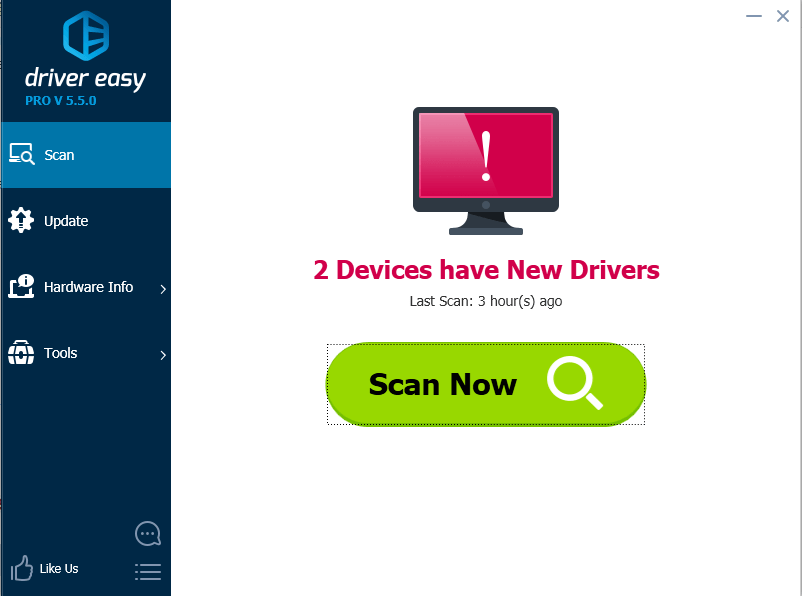
3) Klik Kemas kini butang di sebelah pemacu Nvidia yang ditandai untuk memuat turun dan memasang versi pemacu ini secara automatik (anda boleh melakukan ini dengan versi PERCUMA).
Atau klik Kemaskini semua untuk memuat turun dan memasang versi yang betul secara automatik semua pemacu yang hilang atau ketinggalan zaman pada sistem anda (ini memerlukan versi Pro - anda akan diminta untuk menaik taraf apabila anda mengklik Kemas kini Semua).
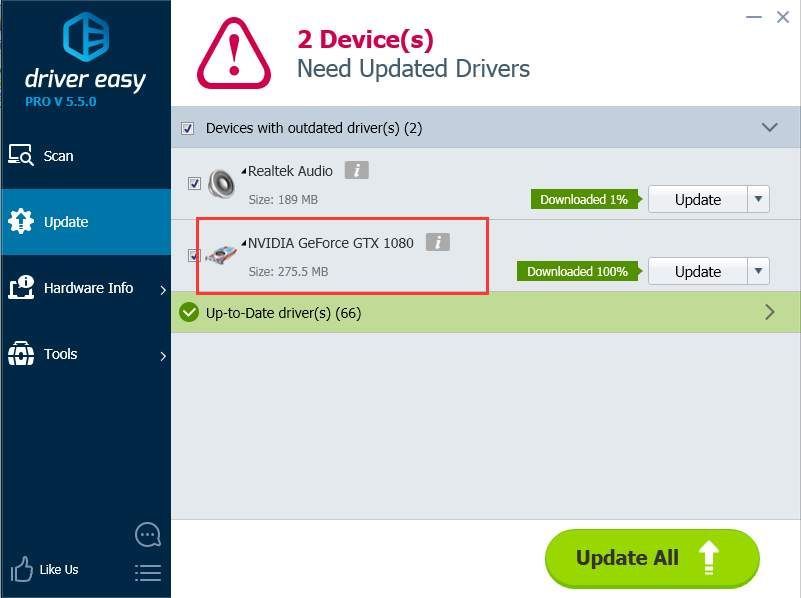
Petua: Sekiranya Pemandu Mudah tidak membantu menyelesaikan masalah, sila hubungi pasukan sokongan kami di support@drivereasy.com untuk bantuan lebih lanjut.
Penyelesaian 2: Pasang versi Windows 10 yang lebih tinggi
Versi Windows 10 yang lebih rendah yang dipasang boleh menyebabkan ralat ini. Untuk memasang pemacu GeForce GTX 1080 di Windows 10, anda perlu memasang versi 1511 atau versi yang lebih tinggi.
Pertama, periksa versi Windows 10 yang anda ada.
Sekiranya anda tidak pasti di mana untuk memeriksa versi, ikuti langkah berikut:
1) Pada papan kekunci anda, tekan Logo Windows kunci dan R kunci pada masa yang sama untuk menggunakan kotak larian.
2) Jenis pemenang dan klik okey .
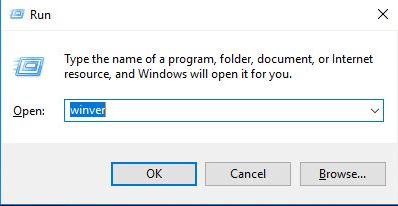
3) Ini akan memaparkan tentang tingkap di mana anda dapat melihat versi Windows. Contohnya, padadi bawah tangkapan skrin, anda akan melihatversi adalah 1607.
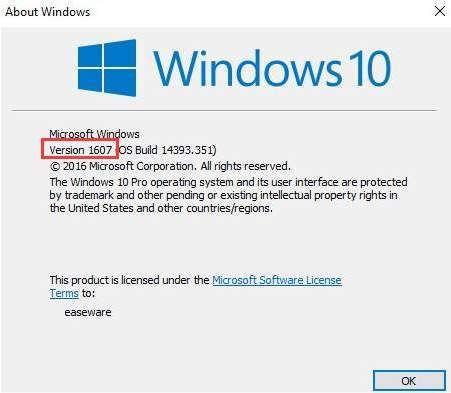
4) Pada komputer anda, jika anda melihat versi yang lebih rendah daripada 1511, tingkatkan ke versi yang lebih tinggi.
Microsoft telah melancarkan Windows 10 Anniversary Update versi 1607. Sebaiknya anda meningkatkan ke versi ulang tahun. Lihat Cara Memuat turun Versi Ulang Tahun Windows 10 .




![[SELESAIKAN] Pelayan Valheim khusus tidak dipaparkan](https://letmeknow.ch/img/other/69/der-dedizierte-valheim-server-wird-nicht-angezeigt.jpg)

